Содержание:
Шаг 1: Создание резервной копии данных
Прежде чем переходить к следующим шагам, которые подразумевают удаление всех ваших данных на смартфоне, рекомендуем сделать копию важной информации – фотографий, видео, контактов (если они хранятся в памяти мобильного устройства), другого контента.
Активация автоматического создания резервной копии Android
Если ваше Android-устройство взаимодействует с сервисами Google, активируйте резервное копирование данных, которое происходит в автоматическом режиме. Тогда после того как вы войдете в Гугл-аккаунт на новом смартфоне, некоторые данные (например, данные из календаря или контакты) удастся перенести на него. Ранее наш автор подробно описывал алгоритм действий по включению синхронизации.
Подробнее: Включение синхронизации Google-аккаунта в Android
То же самое можно сделать и с фирменной учетной записью, что особенно актуально для некоторых китайских аппаратов от Huawei или Xiaomi с собственной экосистемой, которые не работают с Google-сервисами.
Читайте также:
Резервное копирование данных на смартфонах Xiaomi
Восстановление информации на Android-девайсах Xiaomi
Ручной перенос данных на microSD
В качестве дополнительной меры мультимедийные файлы можно перенести на съемную SD-карту или компьютер. Это позволит избежать нежелательных потерь, а восстановление информации в последующем не займет много времени.
Читайте также: Включаем передачу данных через USB в Android
На примере нашей отдельной статьи можете ознакомиться с инструкцией по переносу фотографий на карту microSD, причем данное руководство можно применять и к файлам других типов, например к документам или видео, — алгоритм действий будет аналогичен.
Подробнее: Перемещение фото на карту памяти на устройствах с Андроид
Другие способы переноса данных со смартфона
Еще один вариант создания резервной копии данных подразумевает перенос информации в облачное хранилище вручную. В этом случае вы сможете выбрать любой сервис, а не только Google Диск (как в случае с автоматической синхронизацией). Потом достаточно зайти в профиль облака, куда были сохранены данные, с любого другого устройства, затем скачать нужное. Минус способа заключается в том, что он подойдет только для нелимитных интернет-подключений, поскольку иногда контент, хранящийся на мобильном девайсе, может занимать довольно много места.
У нас на сайте уже есть подробная инструкция по копированию фотографий с Android-устройства на облачные хранилища на примере наиболее популярных сервисов. Она также подойдет и для других типов данных.
Подробнее: Как сохранять фото в облаке на устройстве с Android
Читайте также: Передаем фото с Android на компьютер
Копирование данных из WhatsApp
Пользователям мессенджера WhatsApp следует помнить, что контакты и переписки не переносятся автоматически, как в том же Telegram. Поэтому если вам важно сохранить всю историю, создайте резервную копию вручную. В новом смартфоне вам понадобится загрузить ее из облака.
Подробнее:
Резервное копирование переписки в WhatsApp
Перенос WhatsApp с одного Android-устройства на другое
Где располагается резервная копия WhatsApp
Шаг 2: Выход из аккаунта Google
После того как резервные копии всех данных Android-устройства будут сделаны, выйдите из аккаунта, который привязан к вашему девайсу. Чаще всего это аккаунт Google, поскольку при регистрации в системе требуется именно он. Разлогиниться можно как через штатные «Настройки» Андроида, так и удаленно, используя веб-версию сервиса. Более детально об этом читайте в нашей отдельной статье.
Подробнее: Выход из аккаунта Google в Android
Такая процедура не позволит новому владельцу смартфона получить доступ к вашим данным, которые использовались в приложениях от Google, например к облачному сервису, почте, истории просмотра в фирменном браузере или к аккаунту в YouTube.
Если вы также пользуетесь фирменной учетной записью от производителя смартфона, выйдите и из нее. Кроме того, может понадобиться отвязать телефон от этой учетки вручную. Обычно это делается через сайт компании, после авторизации в аккаунте.
Шаг 3: Отключение FRP
Блокировка FRP – это средство Google, которое предназначено для защиты мобильного устройства от злоумышленников. Даже когда производится сброс настроек до заводских (о чем мы поговорим на Шаге 4), войти в систему можно только после ввода логина и пароля от Гугл-аккаунта, который был использован при первом использовании после покупки.
FRP обеспечивает безопасность — воспользоваться девайсом без ввода данных не получится, как и не удастся зарегистрировать новый аккаунт. Функция появилась в операционной системе Android 5.1 и до сих пор используется в новых релизах ОС.
Перед сбросом настроек рекомендуем отключить блокировку, чтобы у будущего владельца не возникло проблем со входом в систему:
- Активируйте режим разработчика, если ранее этого не было сделано. Переходите по ссылке ниже для получения тематической инструкции.
Подробнее: Как включить режим разработчика на Андроид
- После включения откройте штатные «Настройки», затем выберите раздел «Для разработчиков». В некоторых версиях Android он может находиться в одном из других разделов: «Дополнительные настройки» / «Система и обновления» / «О телефоне».
- Активируйте функцию «Заводская разблокировка» и подтвердите действие в новом окне, выбрав «Включить».
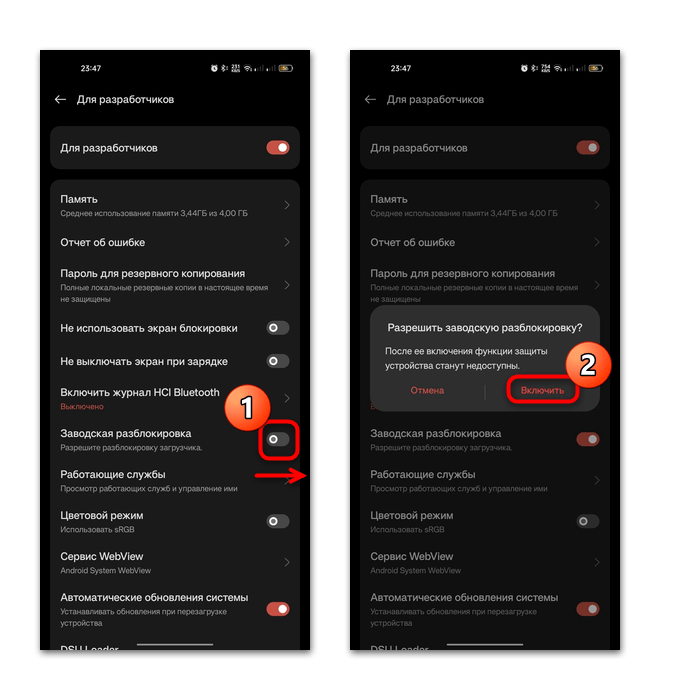
Когда проделаете эти шаги, покупатель телефона не столкнется с блокировкой FRP после сброса настроек.
Шаг 4: Сброс настроек до заводских
На заключительном этапе подготовки смартфона под управлением Android к продаже остается сбросить все его настройки к заводским. В этом случае все ваши данные, приложения, параметры будут возвращены к первоначальному состоянию, как после покупки. Будущий владелец мобильного девайса не получит доступ к вашим фотографиям, аккаунтам и контактам, если все сделать правильно. Можно воспользоваться встроенными средствами или способом с удаленным сбросом, что детально разобрано в нашем отдельном материале.
Подробнее: Сброс настроек на Android-устройстве
Дополнительные рекомендации
Есть несколько дополнительных советов, которые помогут избежать возможных проблем или непонимания между вами и покупателем телефона, поэтому рекомендуем с ними ознакомиться:
- Если вы использовали на вашем устройстве SD-карту, то не забудьте ее извлечь, поскольку даже после сброса настроек к заводским все данные, которые хранились на этом накопителе, останутся на месте.
Читайте также: Как очистить карту памяти
- В случае установки кастомной прошивки на смартфон не забудьте предупредить об этом потенциального покупателя – если он будет не согласен на такую сделку, можете попробовать вернуть заводскую прошивку девайса.
Читайте также: Прошивки Android-устройств
- Также рекомендуется привести внешний вид телефона в порядок: почистите корпус, в том числе все разъемы, протрите стекло, удалите пыль с динамиков. Допустим, мелкие и неглубокие царапины на дисплее можно попробовать убрать с помощью зубной пасты.
Также следует отметить, что любой покупатель смартфона или планшета отдает предпочтение моделям с полной комплектацией (оригинальное зарядное устройство, коробка и документация, гарантийный талон, если он еще действует). Это позволяет сэкономить на покупке дополнительных аксессуаров и убедиться, что девайс является оригинальным.
 lumpics.ru
lumpics.ru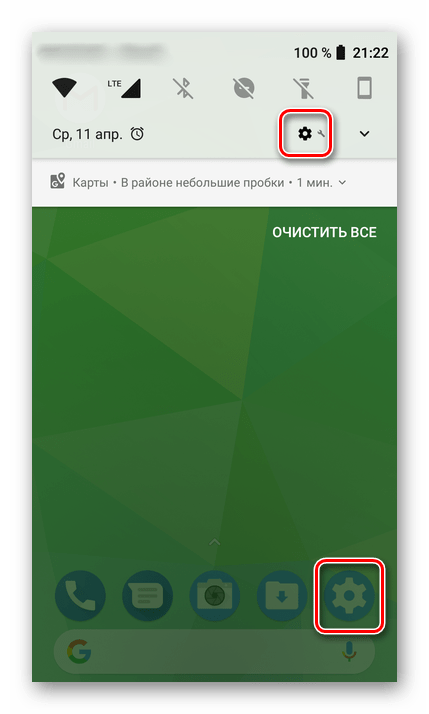
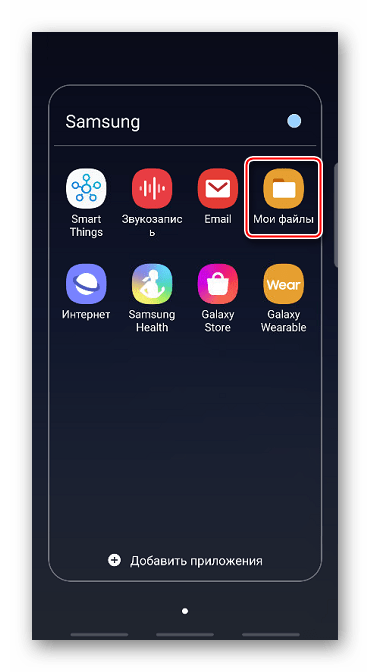
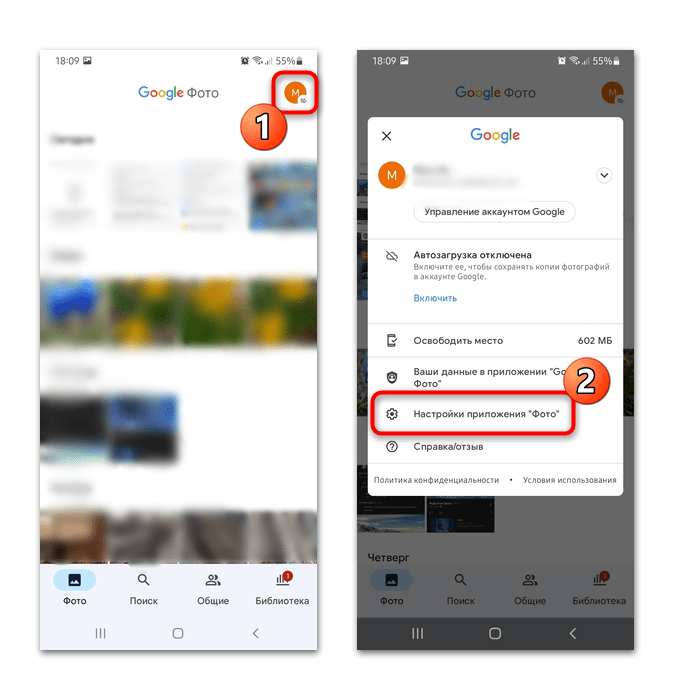
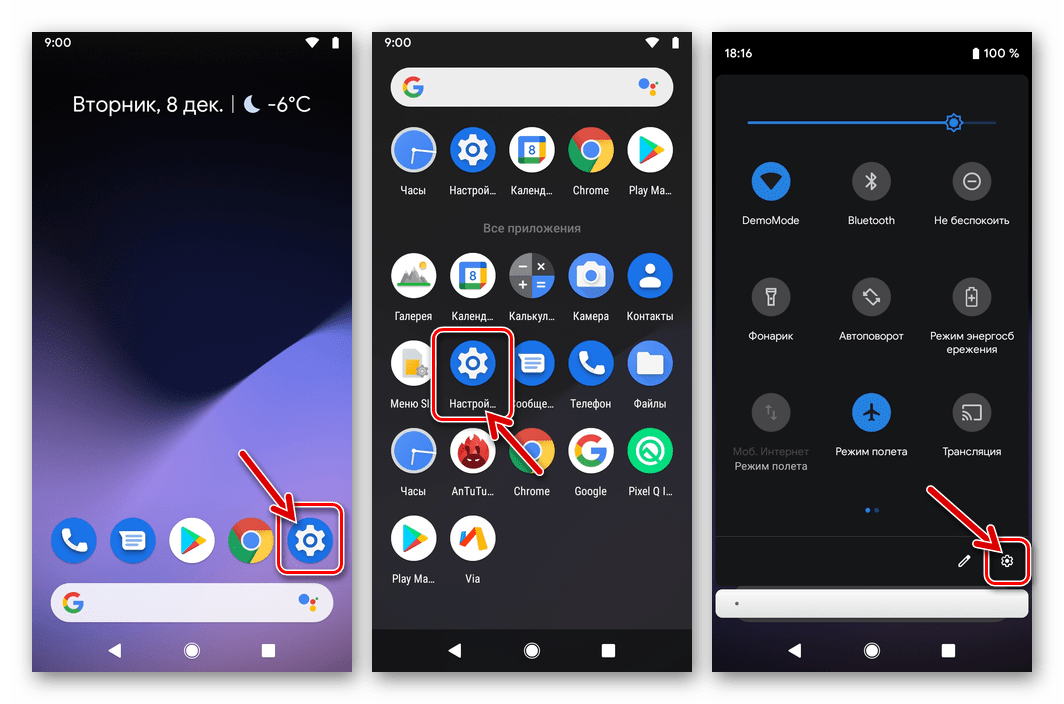
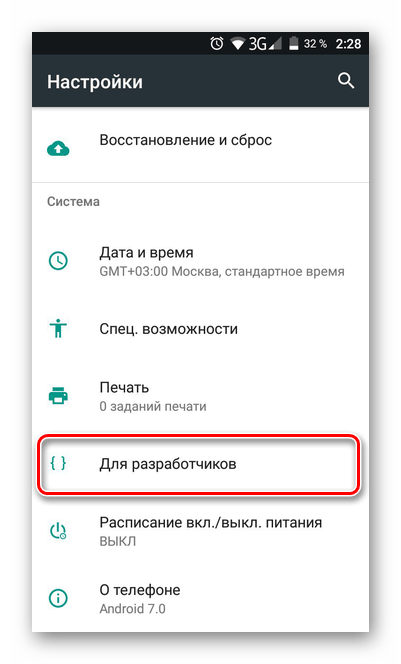

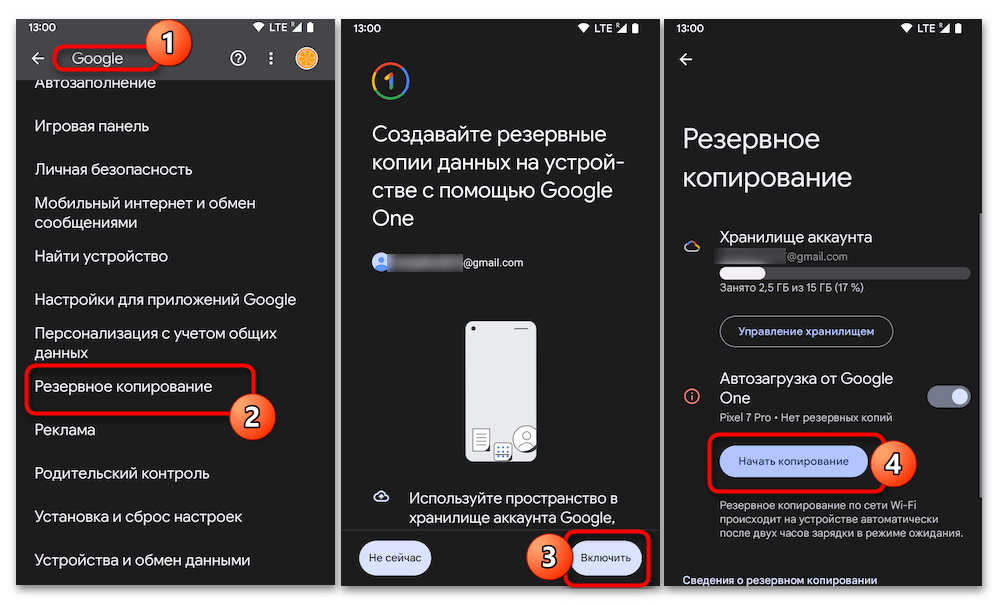













Спасибо мне тоже помог Ваш метод